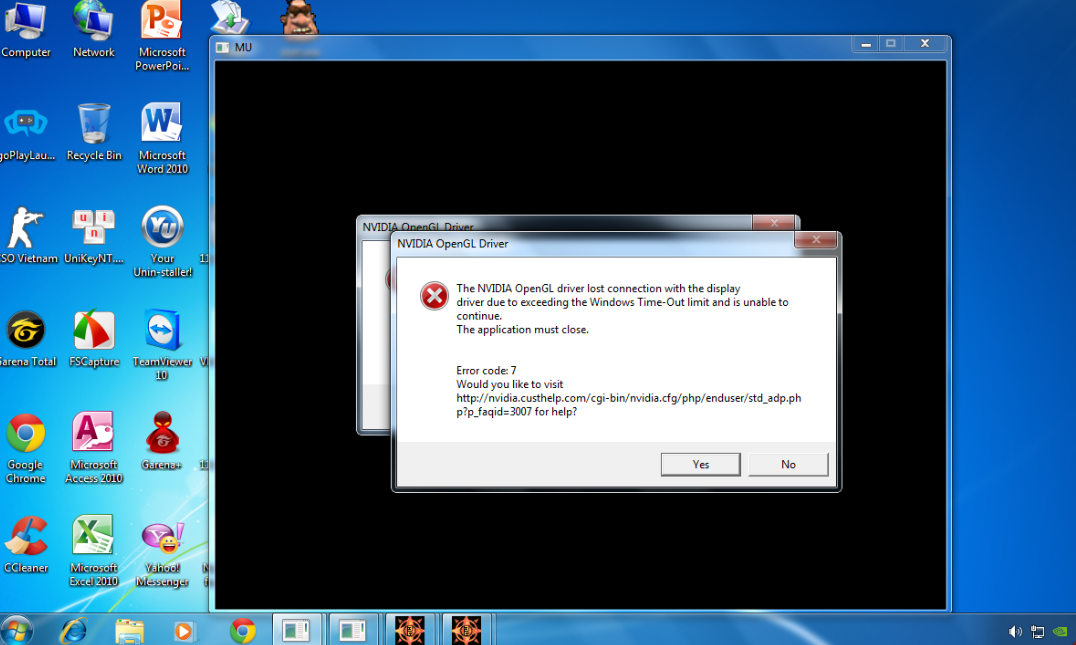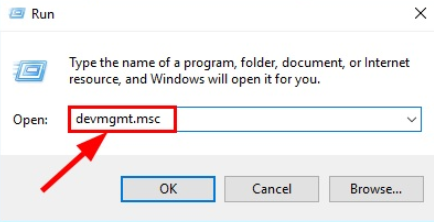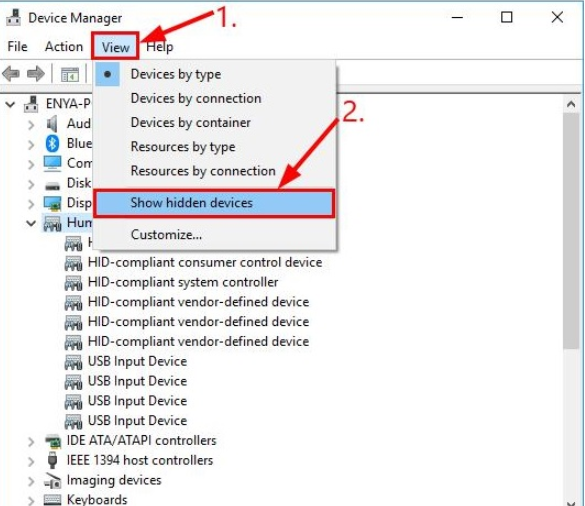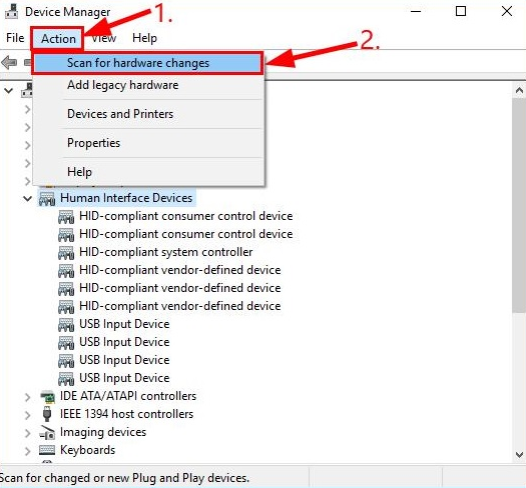Lỗi Driver Không Nhận Card Màn Hình Thì Phải Làm Thế Nào
Lỗi driver không nhận card màn hình dẫn đến những lỗi màn hình không lên, màn hình bị sọc dọc, sọc ngang…Dưới đây là những cách khắc phục lỗi Driver không nhận card màn hình cực dễ dàng. >> Có thể bạn sẽ quan tâm đến dịch vụ Sửa laptop và laptop không lên màn hình.
Hiển Thị Các Thiết Bị Ẩn Để Sửa Lỗi Driver Không Nhận Card Màn Hình
Trong thời gian gần đây bạn vừa cài đặt driver card màn hình trên máy tính nhưng máy không nhận màn hình, không hiển thị thiết bị thì có thể card màn hình có thể bị ẩn.
Bạn có thể cài đặt hiển thị tất cả thiết bị bằng các bước sau đây:
Bước 1: Đầu tiên, bạn hãy nhấn tổ hợp phím windows + R để mở cửa sổ Run, tiếp theo bạn nhập devmgmt.msc và ấn Enter
Bước 2: Trên cửa sổ Device Manager, bạn click chọn View và chọn Show hidden devices
Bước 3: Tiếp đến, bạn hãy click chọn Action =>Scan for hardware changes
Bước 4: Cuối cùng, bạn hãy kiểm tra card đồ họa có hiển thị trong thư mục Display adapters (hay Graphics card, Video card, GPU card) hay không
Cập Nhật Driver Card Màn Hình Để Sửa Lỗi Driver Không Nhận Card Màn Hình
Một nguyên nhân dẫn đến tình trạng driver không nhận card màn hình là do card driver card màn hình đã quá cũ hư hỏng hay bị thiếu. Trong trường hợp này, bạn hãy cập nhật driver card màn để sửa lỗi này.
Bạn có thể truy cập vào trang chủ của nhà sản xuất, tải phiên bản driver card màn hình mới nhất phù hợp với phiên bản windows mà bạn đang sử sử dụng và cài đặt thủ công.
Cuối cùng, bạn hãy khởi động lại và xem lỗi driver không nhận card màn hình đã được khắc phục hay chưa.
Cập Nhật BIOS
BIOS (Basic Input/Output System) là bộ phận chịu trách nhiệm khởi tạo phần cứng và khởi động các tiến trình trong máy tính. Khi đã áp dụng những cách trên nhưng vẫn không thể khắc phục được lỗi driver không nhận card màn hình thì bạn hãy áp dụng cách này.
Tuy nhiên, Cập nhật BIOS là phương pháp cực kỳ phức tạp, nếu xảy ra sai sót sẽ gây ra nhiều lỗi nguy hiểm. Vì thế, bạn nên mang máy tính của mình đến Bệnh viện Công nghệ 88 để các nhân viên kỹ thuật dày dặn kinh nghiệm hỗ trợ bạn tốt nhất.
Thông tin liên hệ:
Bệnh viện Công nghệ 88
- 71A Lê Thanh Nghị, Bách Khoa, Hà Nội
- Hotline: 0246.294.0461
- 111 Lê Thanh Nghị, Bách Khoa, Hà Nội
- Hotline: 0243.6286.136
- 117 Lương Thế Vinh, Thanh Xuân, Hà Nội
- Hotline: 0246.6523.200
- 135 Chùa Láng, Đống Đa, Hà Nội
- Hotline: 024.7106.9999 nhấn phím 3
- 5 cách khắc phục lỗi cắm tai nghe vào máy tính không nghe được cực đơn giản
- Tổng hợp cách sửa máy tính không lên màn hình cực nhanh chóng
- Máy tính không lên màn hình chính thì phải làm thế nào?
- Cách khắc phục đơn giản khi máy tính bị lỗi bios
- Địa chỉ sửa VGA laptop uy tín, giá tốt nhất
- Máy tính bị lỗi win 10 không khởi động được và cách khắc phục đơn giản, dễ làm
- Laptop hỏng, đến ngay địa chỉ sửa chữa laptop Hồ Chí Minh uy tín nhất!
- Sửa chữa laptop lấy liền Hồ Chí Minh chất lượng, tiết kiệm thời gian
- Cách sửa laptop mất nguồn rất đơn giản và hiệu quả
- Sửa laptop HCM chất lượng, uy tín nhất
Bài viết liên quan
-
Top 4 địa chỉ Sửa Hỏng Card Màn Hình Laptop Uy Tín 26-08-2019, 4:19 pm
-
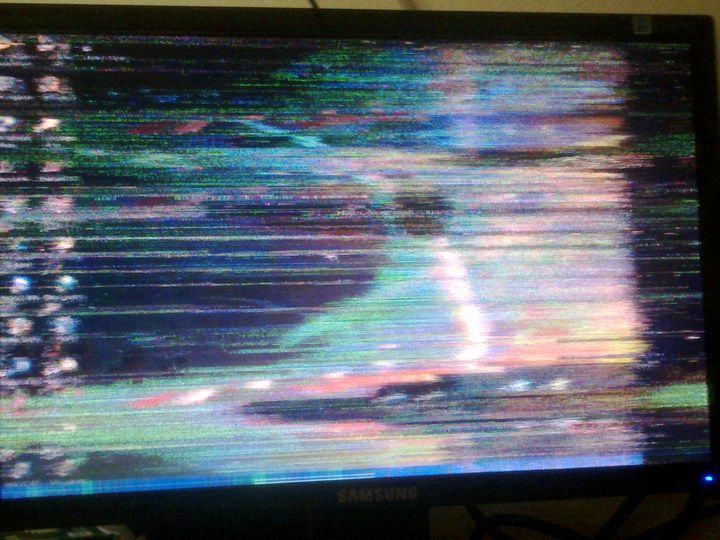 Dấu hiệu nhận biết máy tính bị lỗi card màn hình và cách khắc phục
22-04-2019, 9:59 am
Dấu hiệu nhận biết máy tính bị lỗi card màn hình và cách khắc phục
22-04-2019, 9:59 am
-
 Máy tính lỗi màn hình đen - Những cách xử lý tốt nhất
20-04-2019, 5:01 pm
Máy tính lỗi màn hình đen - Những cách xử lý tốt nhất
20-04-2019, 5:01 pm
-
 Máy tính chạy không lên màn hình làm sao đây?
17-04-2019, 10:50 am
Máy tính chạy không lên màn hình làm sao đây?
17-04-2019, 10:50 am
-
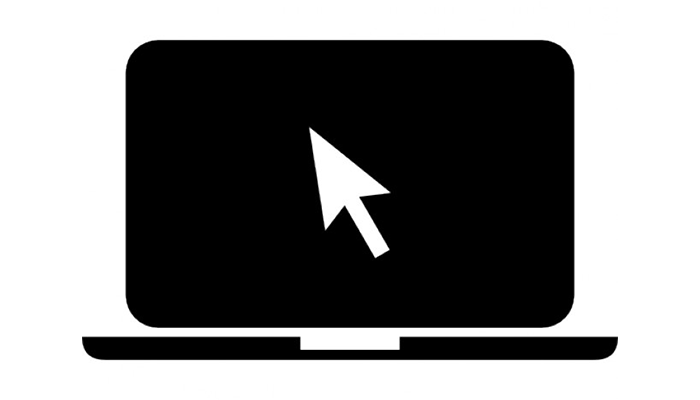 Máy tính lỗi màn hình đen - Những cách xử lý tốt nhất
17-04-2019, 10:39 am
Máy tính lỗi màn hình đen - Những cách xử lý tốt nhất
17-04-2019, 10:39 am
-
 Sửa lỗi laptop Dell bật không lên màn hình
06-03-2019, 2:00 pm
Sửa lỗi laptop Dell bật không lên màn hình
06-03-2019, 2:00 pm
-
 Sửa lỗi laptop Acer bật không lên màn hình
25-02-2019, 5:52 pm
Sửa lỗi laptop Acer bật không lên màn hình
25-02-2019, 5:52 pm
-
 Máy tính bị lỗi màn hình đen
19-02-2019, 4:32 pm
Máy tính bị lỗi màn hình đen
19-02-2019, 4:32 pm
-
 Laptop bật nguồn không lên màn hình
16-02-2019, 3:18 pm
Laptop bật nguồn không lên màn hình
16-02-2019, 3:18 pm
-
 Không mở được máy tính - Tìm hiểu nguyên nhân và cách giải quyết
16-02-2019, 11:31 am
Không mở được máy tính - Tìm hiểu nguyên nhân và cách giải quyết
16-02-2019, 11:31 am